Вариант 1: Яндекс.Карты
Мобильное устройство под управлением iOS или Android вполне можно использовать в качестве навигатора, если установить официальное приложение Яндекс.Карты и проложить нужный маршрут. При этом голос ассистента, диктующий рекомендации по части движения, можно на свое усмотрение изменить через внутренние настройки, выбрав один из дополнительных модулей.
Находясь на главной странице рассматриваемой программы вне зависимости от операционной системы, в левой части верхней панели коснитесь фотографии аккаунта Яндекс или просто пиктограммы профиля и в самом низу представленного списка выберите «Настройки»
Обратите внимание, что для изменения параметров нет необходимости производить авторизацию.
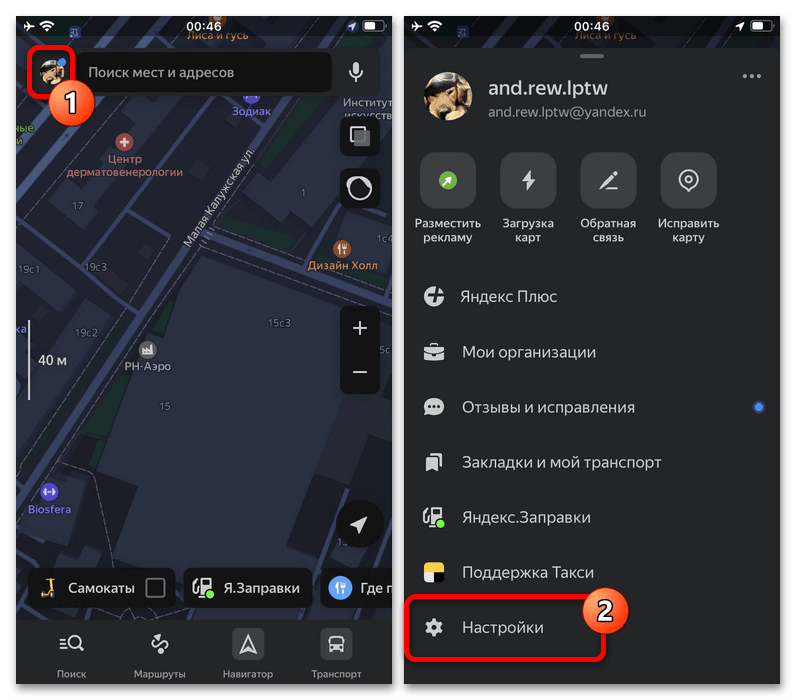
Из списка категорий на экране «Настройки» выберите «Маршруты» и в дальнейшем разверните параметры «Звука». Здесь будут представлены основные настройки, связанные с голосовым ассистентом.
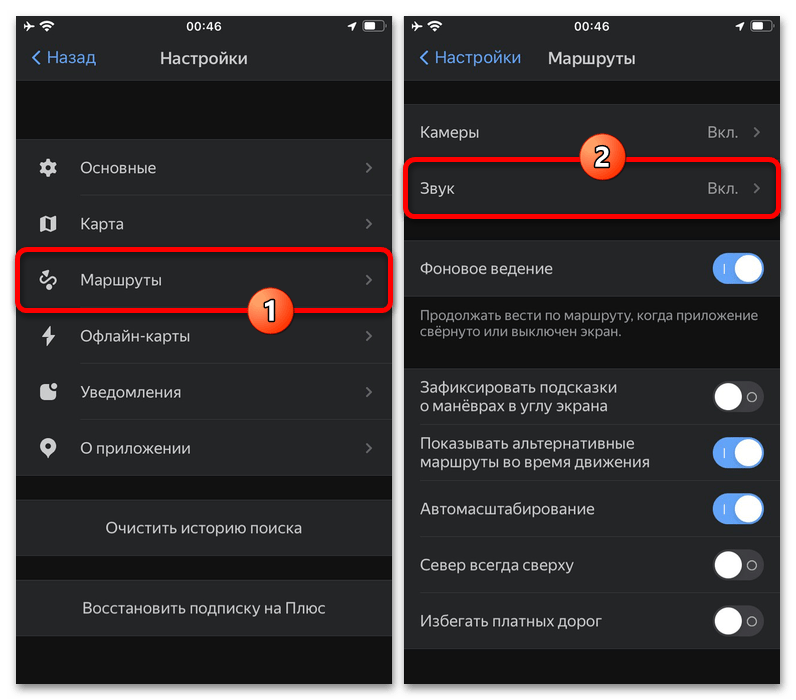
Чтобы внести нужные изменения, перейдите на страницу «Голос», коснувшись соответствующего пункта, и выберите подходящую озвучку. К сожалению, стандартные варианты нельзя прослушать отдельно от навигатора, что, однако, не распространяется на дополнительные голоса.
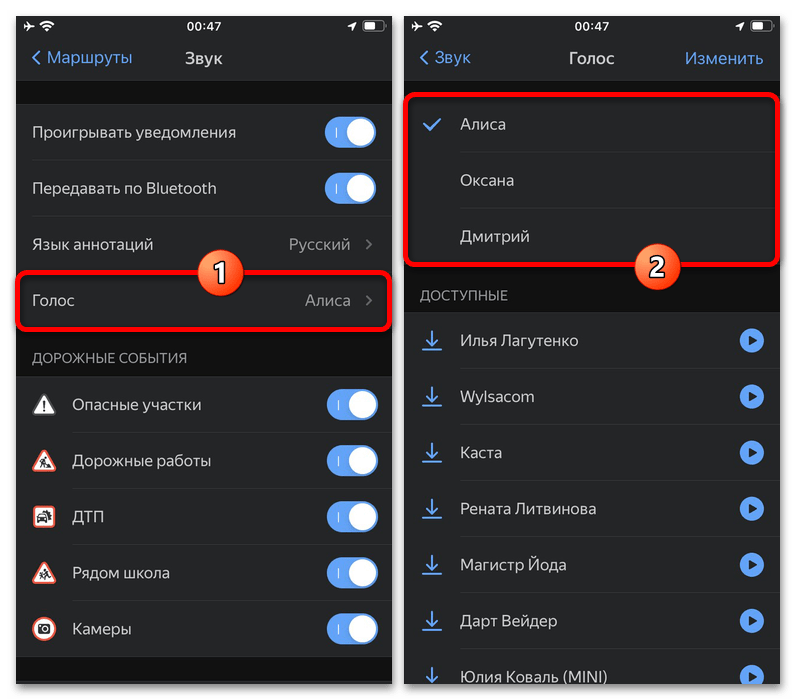
Если вас по тем или иным причинам не устраивает ни одна предустановленная озвучка, из списка «Доступные» можете выбрать альтернативу, коснувшись кнопки воспроизведения для ознакомления. Загрузка каждого модуля выполняется с помощью расположенной рядом стрелочки, тогда как удаление доступно только при использовании ссылки «Изменить» на верхней панели.
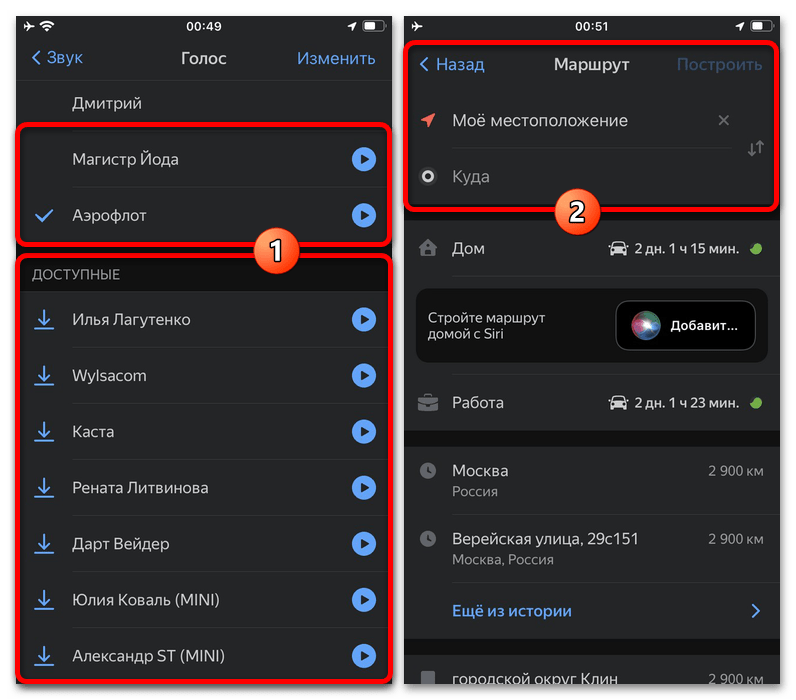
Завершив внесение изменений в параметры голоса, достаточно будет выйти из настроек и воспользоваться встроенной функцией навигатора. Какие-либо дополнительные манипуляции не требуются, в том числе если вами используются возможности сервиса в режиме офлайн.
Расширенные настройки
Этот раздел направлен на требовательных автолюбителей и разбит на 6 вкладок, о каждой отдельно.
Карта и интерфейс
Определяет, как будет выглядеть интерфейс на главной странице. Кроме параметров, упомянутых в быстрых настройках, здесь:
- активируют/деактивируют расстояние до камер/радаров;
- включают ночной режим — интерфейс включает темную тему автоматически или в указанное время;
- запускают 3D-режим отображения карты, автомасштаб и отображение альтернативных маршрутов;
- устанавливают язык в приложении по умолчанию и выставляют обновление карт через любой интернет или только по Wi-Fi.
Во вкладке «Другие настройки» регулируют отображение рекламных интеграций, вплоть до их полного отключения.
Звук и оповещение
Вкладка разбита на 2 типа надстроек. Первые посвящены общей громкости уведомлений, сообщениям о превышении, ограничениях скорости и дорожных событиях.
Вторые вращаются вокруг работы с голосовой помощницей Алисой: ее активацией, фразой вызова.
Навигация
Тут пользователи включают построение маршрутов без учета платных дорог, определяют работу в фоне и активируют грузовую навигацию.
Отмечайте тип пуш-уведомлений, которые появятся в шторке.
Выберите папку, куда загружать карты, сотрите их полностью, очистите историю поиска и сохраненные маршруты.
Яндекс.Авто
Настройка интеграции с бортовым компьютером на базе Яндекс.Авто.
Инструкция пользования Яндекс Навигатором для Андроид вращается вокруг настройки параметров приложения, чтобы тем было комфортно пользоваться автомобилисту.
Как пользоваться Яндекс Навигатором?
Некоторые детали об использовании будут упоминаться в следующих пунктах, но я расскажу в целом как пользоваться этой чудесной программой. Итак, запустив его, вы увидите четыре вкладки: Поиск, Карта, Мои места и Меню. Поиском пользуемся, когда нужно назначить новую точку для маршрута.
На Карте находимся во время навигации, также можно посмотреть есть ли пробки впереди. Мои места — это своего рода закладки мест, в которые вы будете чаще всего ездить.
И последняя вкладка — это Меню, на нем вы можете зайти в свой профиль Яндекса, поменять голос навигатора, отключить ночной режим и прочие детали.
Как вызвать помощника Алису голосом?
А вот активировать Алису голосом немного сложнее. Дело в том, что компания Google изначально запрещает заменять своего фирменного голосового ассистента на какого-либо другого. Но мы можем воспользоваться им, чтобы вызвать Яндекс Алису.
Активация голосового ассистента Google
Первым делом нужно будет включить работу помощника «ОКей Гугл». Для этого нужно, чтобы на вашем телефоне было установлено официальное приложение «Google». В Android обычно но уже имеется по умолчанию вместе с другим пакетом приложений от Гугла — Почтой, Фото, YouTube, Play Market и т.д.
Если его нет, то необходимо скачать из магазина приложений и установить на смартфон. После запуска жмем на аватарку своего аккаунта
И далее открываем «Настройки»
Находим «Google ассистент» и заходим в него
Ваше мнение — WiFi вреден?
Да 22.84%
Нет 77.16%
Проголосовало: 38617
Здесь нас интересует пункт «Voice Match». В нем мы сможем настроить распознавание своего голоса гугловским помощником
Включаем функцию «OK Google»
Жмем на кнопку «Далее»
Принимаем условия работы с голосовым ассистентом
И несколько раз произносим фразу «Окей Гугл» для сохранения звука вашего голоса в память. Чтобы помощник отзывался только на вас, и ни на кого другого (в отличие от Алисы, кстати)
Подтверждаем сохранение образца голоса на устройстве
И проверяем, чтобы переключатель теперь был в активном состоянии
Настройка приложения Яндекс для ассистента Алисы
Теперь возвращаемся в приложение «Яндекс» и нажимаем на аватар своего профиля для вызова дополнительного меню
Выбираем тут «Настройки»
Проматываем страницу вниз до блока «Алиса» и заходим в «Голосовая активация»
Здесь активируем переключатель и далее переходим в меню «Фраза для активации»
И выбираем слово, на которое будет отзываться помощник голосом — «Алиса» или «Яндекс» Например, если у вас кого-то в семье зовут «Алиса», то в процессе общения постоянно не к месту будет реагировать ассистент. Тогда лучше оставить «Яндекс».
Все, теперь для голосового запуска Алисы на смартфоне необходимо сказать:
- «О’кей, Гугл, запусти Яндекс»
- «Алиса, сделай то-то и то-то»
Как сделать Алису ассистентом по умолчанию на Андроид?
Как я уже писал выше, компания Google ограничила замену родного голосового ассистента Android. Поэтому назначить Алису помощником по умолчанию на телефоне невозможно! Но при этом если вы правильно проделали все вышеперечисленные настройки, Алиса должна была заменить собой ассистента по умолчанию при долгом нажатии на кнопку «Домой»
Не помогло
Как изменить голос Алисы?
Выбрать наиболее понравившийся голос можно в настойках навыка в Диалогах.
Как изменить голос Алисы в Навигаторе?
Основное назначение голоса в навигаторе – указание дороги, именно поэтому ему уделяется большое внимание. Чтобы изменить голос Алисы в Яндекс.Навигаторе, необходимо сделать всего 3 шага:
- Зайти в приложение и перейти в пункт настроек.
- Выбрать подходящую озвучку.
- Скачать и установить ее.
Системный голос воспринимается на слух достаточно плохо, поэтому лучше всего заменить его на один из следующих вариантов:
- Владимир Машков;
- Василий Уткин;
- Мастер Йода;
- Гарик Харламов;
- Дарт Вейдер;
- Василий Вакуленко.
Алиса доступна не только на мобильных телефонах, но и в браузерах, а также в качестве программного клиента на компьютер. Вместе с этим ассистентом использование поиска и других программ становится намного проще, понятнее и удобней. Обо всем остальном Алиса может рассказать сама, достаточно только обратиться к ней и она с радостью ответит на все вопросы.
Как проложить маршрут в Яндекс.Навигаторе на машине?
Допустим у вас есть нужный адрес и вам нужно каким-то образом создать туда маршрут. Программа у вас запущена и теперь вы должны перейти на вкладку Поиск. На этой вкладке внизу видим уже подборку разных заведений, которые могли бы вам пригодится. Это может быть ближайшая заправка или просто место для перекуса. Итак, сверху видим строку Поиска, куда собственно и пишем нашу цель. Начав писать снизу будут высвечиваться подсказки, что немного ускорит весь процесс. Вам будет предложено несколько самых оптимальных маршрутов, где будет показано время и расстояние, которое придется преодолеть. Выбираете нужный и нажимаете Поехали. Иногда бывает такое, что нам нужно поехать через определенное место, но хочется построить маршрут сразу к конечной точки. Для этого есть синий плюсик, который перетягиваем на нужную дорогу и маршрут перестроится.
Функциональные возможности Яндекс Навигатора

Последняя версия программы получила новые возможности. Теперь приложение предлагается с функцией голосовых оповещений, позволяющих своевременно узнавать о следующих событиях:
- камеры;
- дорожно-транспортные происшествия;
- текущие ремонтные работы, оказывающие влияние на маршрут.
Во время любой поездки в городе или на трассе водители могут узнавать всю актуальную информацию без малейших отвлечений от дороги. Яндекс Навигатор сообщает все нужные данные, начиная от разрешенной скорости движения на определенном участке дороги и заканчивая аварией, произошедшей неподалеку. В результате автомобилист может своевременно принять решение для того, чтобы определиться, как лучше всего ехать в дальнейшем.
Если водитель превышает скорость на 15 километров в час или едет по полосе, которая предназначена для общественного транспорта, можно получить оповещение относительно ближайшей установленной камеры. Такая информация позволит сориентироваться в минимальные сроки для того, чтобы в дальнейшем соблюдать правила дорожного движения и избежать нежелательного штрафа.
Если на дороге произошла автомобильная авария или ведутся ремонтные мероприятия, можно получить голосовой совет относительно необходимости перестройки в оптимальный ряд или изменения маршрута. В результате автомобилист своевременно сориентируется, благодаря чему сэкономит драгоценное время.
Голосовые сообщения доступны только по действующему маршруту. В связи с этим нужно учитывать, что все оповещения являются актуальными.
Установка и пользование Алисой в Навигаторе
Как скачать и установить Яндекс Навигатор с Алисой и без Яндекс.Алисы?
Для того, чтобы скачать Яндекс.Навигатор с голосовым помощником «Алиса», необходимо зайти в магазин приложений (на iOS – Apple Store, а на Android – Google Play). В магазин приложений находите поисковую строку и вводите наименование приложения, которое хотите установить. В нашем случае вводим в строку «Яндекс.Навигатор». Разработчики добавили голосовой помощник «Алиса» в последнюю версию приложения «Яндекс.Навигатор». Вам нужно нажать кнопку «Установить». И «Яндекс.Навигатор» скачается на ваш мобильный телефон.
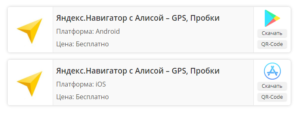
Как включить и отключить Яндекс. Алису в навигаторе?
Для того, чтобы включить голосовой ассистент «Алиса» в навигаторе от Яндекс, необходимо обновить Яндекс.Навигатор до последней новейшей версии. Затем нужно зайти в настройки и выбрать голосовой помощник «Алиса» диктором. Затем пользователю нужно произнести вслух фразу: «Включи свой голос».
Отключаем виртуальный помощник «Алиса»:
- Заходим в приложение «Яндекс.Навигатор».
- Затем нажимаем на три белые полоски – Настройки.
- Теперь отключаем голосовой ассистент. Вам нужно нажать на переключатель «Алиса». Нужно его отключить. Если вы его отключили, то переключатель будет серым.
Как вызвать Алису в Навигаторе? Команды Алисы в Навигаторе
«Слушай.Яндекс». Эта фраза активирует управление голосом.
Пользователь также в праве построить собственный маршрут: ему нужно произнести «поехали и название нужного места».
Если построенный маршрут вам не подходит или не нравится, то нужно сказать «Отменить».
Бывает, что водитель не может найти парковочное место. Для решения этой проблемы обратитесь к приложению «Яндекс.Навигатор». Пользователь должен произнести вслух фразу «Найди парковку».
Настройки Яндекс Алисы в Навигаторе.
Для любого приложения важна правильная и грамотная настройка. Для настройки приложения «Яндекс.Навигатор» необходимо для начала открыть его. Приложение открылось. Пользователя сразу просят дать доступ к микрофону и к геолокации.
Если вы не подключите геолокацию, то приложение не будет полезным: для того, чтобы показывать дорожную ситуацию, Навигатору необходимо знать ваше местоположение.
Доступ к микрофону тоже необходим: именно через микрофон владелец смартфона сможет общаться с голосовым помощником «Алиса».
На этом настройка девайса не заканчивается.
Теперь вам нужно найти в раздел «Настройки». Здесь каждый должен настроить «под себя». К примеру, масштаб карты.
Проблемы в работе Алисы в Навигаторе, как их исправить?
У многих людей часто возникают проблемы с приложением. Одна из основных проблем пользователей это их невнимательность: многие забывают, что приложение работает при подключении Интернета.
Как удалить Алису в Навигаторе?
Голосовой помощник «Алиса» нельзя удалить. Его можно лишь отключить (выше описано, как именно это сделать). Однако, если вы еще не успели обновить приложение «Яндекс.Навигатор», то «Алисы» у вас нет. Если она вам не нужна, то просто не обновляйте. Но, выбрав этот способ, вы рискуете остаться без новых «фишек» и функций девайса.
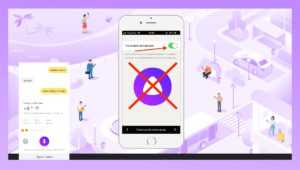
Как сделать чтобы яндекс карты говорил?
Войти в официальный магазин смартфона Андроид или Apple. В окне поиска написать «Yandex Карты».…Как изменить голос:
- Запустить Навигатор на телефоне или планшете.
- Войти в настройки.
- Кликнуть на строку «Голос».
- Откроется вкладка с загруженными голосами.
- Для выбора нужно поставить галочку напротив комментатора.
Как включить голосовой навигатор?
Как выбрать голосовой пакет
- активировать Навигатор на мобильном устройстве;
- перейти к «Настройкам»;
- выбрать строку «Голос»;
- просмотреть открывшуюся вкладку с загруженными голосами;
- напротив понравившегося комментатора поставить галочку.
Как настроить яндекс карты?
Нажмите на изображение профиля или кнопку . Нажмите Настройки → Карта → Тип карты. Выберите нужный тип карты: Схема — схематическое изображение дорог, домов и других объектов.
Как сделать чтобы Яндекс Навигатор говорил о камерах?
Чтобы настроить показ уведомлений о камерах видеонаблюдения на маршруте:
- Нажмите на изображение профиля или кнопку .
- Нажмите кнопку Настройки → Маршруты → Камеры.
- Включите или выключите опцию Показывать уведомления.
- Если опция Показывать уведомления включена, выберите типы камер: камер контроля скорости;
Как настроить навигатор гугл?
Как включить или выключить навигацию
- Откройте приложение «Google Карты» …
- Выберите место на карте или найдите его с помощью поиска.
- В левом нижнем углу нажмите Маршруты. …
- Вы можете указать дополнительные пункты назначения. …
- Выберите один из следующих вариантов: …
- Если есть альтернативные маршруты, они будут выделены серым.
Как поменять голос в навигаторе на айфоне?
Как включить голосовую навигацию в Картах от Apple на iPhone
- Откройте Настройки и зайдите в Карты.
- Зайдите в секцию Автомобиль и навигация.
- В секции Громкость голоса навигации выберите Низкая/Обычная/Высокая громкость, чтобы включить опцию.
- Закройте Настройки и пользуйтесь Картами с голосовой навигацией.
Как изменить голос в навигаторе?
- Если приложение 2ГИС запущено в режиме карты, откройте боковое меню, перейдите в пункт «Настройки» → «Настройки навигатора» → «Голос».
- В режиме навигатора выберите настройки в правом нижнем углу экрана, далее зайдите в пункт «Голос».
Как скачать голоса в Яндекс навигатор?
Как скачать голоса для навигатора Яндекс
Откройте на своём смартфоне приложение Яндекс Навигатор. На главной странице, внизу справа нажмите на кнопку Меню . Далее, в меню нажмите на вкладку Настройки . Далее, в настройках, в разделе Звук , нажмите на вкладку Голос .
Как управлять голосом Яндекс навигатором?
Чтобы включить голосовое управление, скажите «Слушай, Алиса!» или нажмите кнопку на карте. Когда появится приглашение к диалогу, произнесите нужную команду.…Голосовое управление
- Нажмите кнопку .
- Выберите пункт → Расширенные настройки → Звуки и оповещения → Фраза вызова помощника.
- Выберите опцию Яндекс.
Как включить Алису в Яндекс картах?
Чтобы ее активировать:
- Нажмите кнопку .
- Выберите пункт → Расширенные настройки → Звуки и оповещения.
- Включите опцию Алиса.
Почему нет голосового поиска?
Проверьте языковые настройки Голосового Поиска Google: Настройки > Язык и ввод > Голосовой ввод Google > Языки. … Убедитесь, что голосовой поиск включен: Настройки > Голосовой поиск > Распознавание «О’кей, Google» > Установите флажок «Из приложения Google».
Как проложить маршрут в навигаторе Яндекс?
Построить маршрут между двумя точками
- Найдите начальную точку маршрута на карте или с помощью поиска .
- Нажмите и удерживайте ее.
- Нажмите кнопку Отсюда .
- Найдите конечную точку маршрута на карте или с помощью поиска .
- Нажмите и удерживайте ее.
- Нажмите кнопку Сюда .
- Выберите нужный вариант маршрута: первый — самый быстрый; …
- Нажмите Поехали.
Как настроить яндекс карты пешком?
Чтобы проложить маршрут для передвижения пешком, необходимо :
- Открыть программу и выбрать на карте точку отправления. …
- Отметить пункт назначения. …
- Переключиться на пешеходный режим, выбрав на верхней панели значок с человеком и определить подходящий маршрут.
Чей голос озвучивает навигатор?
По словам комментатора, он даже не знает, к кому в «Яндексе» обращаться с таким вопросом. Помимо Уткина, навигатор озвучивали актер и режиссер Федор Бондарчук и юморист Гарик Харламов.
Решаем проблему
Первое, что мы посоветуем сделать – проверьте, нормально ли работает интернет на вашем смартфоне. Попробуйте открыть любую другую программу, при необходимости перезагрузите устройство и закройте все лишние утилиты.
Но чаще всего трудности кроются внутри самого Яндекса. Готовы?
Войдите в приложение и найдите иконку в виде четырех квадратиков на нижней панели;
Появится меню сервисов – наверху слева, рядом с вашим именем, есть шестеренка настроек.
Автоматически откроется меню быстрых настроек! Пока нам хватит и этой страницы
Если у вас не работают голосовые подсказки в Яндекс Навигаторе или иные системные звуки, обратите внимание на раздел «Звуковое сопровождение»
В этом блоке три иконки:
- Полностью перечеркнутый громкоговоритель – если нажата эта кнопка, значит, отключены все звуки приложения;
- Знак восклицания. Включены только оповещения о камерах, изменениях маршрута и дорожных работах по пути;
- Иконка обычного мегафона. Активированы все звуки и подсказки помощника.
Если у вас проблемы в Яндекс Навигаторе и не работает Алиса – первым делом настраиваем сопровождение здесь.
Этого недостаточно? Будем копать глубже! Пролистываем меню до появления надписи «Расширенные настройки». В этом блоке вы найдете раздел «Звуки и оповещения», нам сюда!
Кстати, здесь вы тоже найдете раздел «Сопровождение» и можете еще раз проверить, какие параметры выставлены.
Наша проблема в том, что в Яндекс Навигатор не работает голосовой помощник – будем последовательно проверять все доступные настройки.
Про то, как установить приложение Ватсап на смартфон — здесь.
1. Найдите ползунок «Громкость» и убедитесь, что тумблер не стоит на нуле. При необходимости, потяните, чтобы увеличить громкость воспроизводимых звуков.
2. Листаем чуть ниже и находим вкладку «Алиса». Если тумблер напротив отключен, не удивляйтесь, что Алиса в навигаторе не работает! Вам нужно активировать работу ассистента (тумблер подсвечивается синим), тогда она начнет выполнять свои функции.
3. Еще ниже видим строчку «Голосовая активация». Если вы хотите, чтобы ассистент реагировал на ваши команды, чтобы искать адреса и места можно было с помощью голоса, не печатая текст – включаем тумблер.
Вот и все, разобрались, почему в Яндекс Навигаторе не работает голосовой поиск! Этого достаточно, чтобы решить все возникающие проблемы и вернуться к нормальному, полноценному использованию приложения.
Кто озвучивал «Алису»
«Алиса» получила свой голос от актрисы Татьяны Шитовой. Однако известна девушка не столько своими актёрскими ролями, сколько работой в искусстве дубляжа. Работа в сфере озвучивания началась ещё в далёком 2003 году. С того момента Татьяна озвучила больше сотни персонажей голливудских фильмов. Среди актрис, которых дублировала Шитова, можно встретить таких голливудских примадонн, как Натали Портман, Скарлетт Йоханссон, Дженнифер Лоуренс, Марго Робби и многие другие.
Татьяна Шитова озвучивала не только «Алису», но и много голливудских актрисс
Кроме своих успехов в сфере озвучивания кино, Татьяна активно участвует в проектах игровой индустрии, где она дублирует вымышленных персонажей. Её голос можно услышать в Far Cry 5, Assassin’s Creed Origins, Shadow of the Tomb Raider и других именитых играх.
Ну а «пиком» карьеры на данный момент можно считать тот факт, что голосовой помощник «Алиса» также использует голос Татьяны Шитовой. Работа в этом проекте началась в 2017 году и, насколько можно судить, всё ещё продолжается.
Краткий обзор голосового помощника от «Яндекс»
«Алиса» — это разработка отечественной компании «Яндекс». По сути, голосовой помощник являет собой нейросеть с огромным потенциалом. Датой официального релиза считается 10 октября 2017 года, когда «Алису» предоставили широкой общественности. По статистике «Яндекса» уже за полгода голосовой помощник был установлен в 53% смартфонов на территории России, а «Яндекс.Навигатор», который является одним из вспомогательных инструментов нейросети, используется более чем в 20 миллионах устройств.
Голосовой помощник получает в основном положительные отзывы как от критиков, так и простых пользователей. Дело в том, что используя технологию SpeechKit, «Алиса» эффективно распознаёт речь, при этом отделяет шумы, отлично понимает акценты и жаргонные выражения.
Благодаря своим навыкам и особенно важной возможности к обучению нейросеть уже может понимать изображения: распознавать марки автомобилей, разновидности кошек и тому подобное. «Алиса» может найти аналог товара в «Яндекс.Маркете» или поисковике по фотографии
Однако самое примечательное в голосовом помощнике — это её возможность вести диалог. «Алиса» может общаться на самые отвлечённые темы и быть не столько машиной, сколько «девушкой»: дерзкой и остроумной. В разговоре двух «Алис» с разных устройств, общение дошло до момента, когда один помощник посоветовал другому выброситься в окно.
«Алиса» может умело вести беседу: дерзко и с юмором
«Алиса» — это не только программа на смартфоне или ПК, начиная с 2018 года «Яндекс» начал выпуск специальных устройств с интеграцией голосового помощника. Первым девайсом стала звуковая колонка «Яндекс.Станция». Аппарат имеет 5 динамиков и 7 микрофонов для более качественного воспроизведения и понимания звуков.
В мае 2018 производителем Elari были выпущены умные часы для детей с интегрированной «Алисой».
5 декабря 2018 года был представлен первый смартфон от «Яндекс», где голосовой помощник заняла центральное место.
3 главных преимущества Яндекс Навигатора
Яндекс.Навигатор – это кладезь возможностей. Использовать его только для поиска маршрутов проезда – непростительно. Зайдите в «Меню», нажмите волшебную кнопку «Настройки» и внимательно изучите разделы. А пока – 3 крайне полезные для каждого водителя функции.
Предупреждение о камерах на дорогах, дорожной обстановке/превышении скоростного режима
Камеры на дорогах часто размещены скрытно и никаких предупреждений о них нет. Яндекс.Навигатор решает эту проблему, показывая на векторе соответствующие значки и дублируя информацию голосовым сопровождением. Данные об установленных по пути следования камерах отправляют на сервер сами водители. Для этого нужно сказать: «Слушай Алиса, здесь камера». Точка автоматически добавится на карту.
Типы определяемых камер:
-
Пользовательские;
-
Контроля полосы;
-
Контроля скорости.
Аналогично навигатор с голосовым поиском дает другие подсказки – о превышении вами скоростного режима, о ДТП/дорожных работах/аварийно-опасных участках. Если ваше приложение этого не делает – зайдите в «Настройки», перейдите в раздел «Звуки и оповещения». Выполните следующие действия:
-
Напротив «Сообщать о превышении» переведите ползунок вправо;
-
В разделе «Превышение скорости» задайте скоростной порог, по достижении которого будет подан сигнал о необходимости замедлиться;
-
В разделе «Дорожные события» активируйте те из них, о которых желаете своевременно получать информацию.
Техпомощь
В непредвиденной ситуации, особенно если она произошла в другом городе, не нужно судорожно «забивать» поисковые запросы в браузере в попытках найти ближайшее СТО. Достаточно зайти в меню навигатора, прокрутить список вниз, выбрать «Помощь на дороге». Доступные услуги:
-
Эвакуатор для легковой и грузовой машины/легковая и грузовая техпомощь;
-
Запуск двигателя/ подвоз топлива;
-
Трезвый водитель/аварийный комиссар;
-
Сбор справок при ДТП/юридическая помощь;
-
Экспертиза ремонта/хранение шин.
В каждом разделе нужно выбрать подраздел с более детальной информации и указать свой телефон для связи, а при необходимости – местоположение. На услуги можно оформить 10-ти процентную скидку, кликнув по соответствующей кнопке.
Интеграция с Яндекс Алисой
Программа «Алиса» от Яндекса появилась в 2017 году. Она распознает человеческую речь, дает ответы, поддерживая диалог с собеседником, может решить ряд задач: построить маршрут, определить название песни, управлять системой «Умный дом», вызвать такси, включить сказку для вашего малыша и многое другое. Инструмент внедрен не только в навигатор, но и в Яндекс.Браузер для любых устройств и Яндекс.Лончер для Андроид. В навигаторе же «Алиса» позволяет управлять запросами без непосредственной прописки команд в поисковой строке. Ей открыты все функции приложения – поиск маршрутов, кинотеатров, заведений общественного питания, магазинов, автозаправочных станций, автомоек, больниц, аптек, банкоматов, баров, гостиниц, автосервисов.
Быстрые настройки Яндекс.Навигатора
Сюда вынесены параметры, которые пользователи меняют в первую очередь. Чтобы их найти:
- Откройте «Меню». Выберите «Настройки».
- Необходимый раздел находится сверху.
Коротко о каждой функции и доступных изменениях:
- «Звуковое сопровождение» — включите/отключите звуки навигатора или сократите их количество.
- Зафиксируйте подсказки о предстоящих маневрах на экране.
- «Превышение скорости» — определите скорость, при которой сработает предупреждение о превышении скоростного режима для разного типа дорог (в городе, за городом, на трассе).
- «Дорожные события» — обширная вкладка, где активируют/деактивируют отображение и звуковое предупреждение о ситуации на дороге.
- «Голос» — выбирают или загружают диктора, который предупреждает о поворотах, камерах, ограничениях.
- «Курсор» — устанавливают скин курсора, сменяя тот на танк, истребитель или НЛО.
- «Вид карты» — схематичный или со спутника.
- Включают/отключают избегание платных дорог, и чтобы север всегда был наверху экрана.
Замена озвучки в Яндекс.Навигаторе
Если на компьютере или телефоне установлена старая версия Яндекс навигатора, перед тем, как выбирать озвучку, необходимо обновить приложение до последней версии.
Для того чтобы выполнить замену голоса, нужно действовать по инструкции:
ШАГ 1. Подключите телефон к интернету. Зайдите в раздел «Настройки» и пункт «Карта и интерфейс».
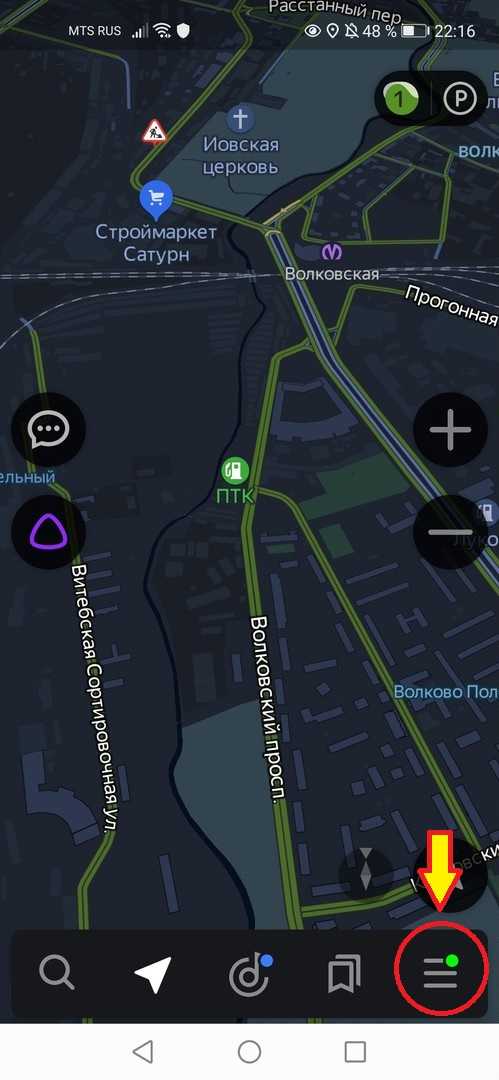
ШАГ 2. Найдите пункт «Звуки и оповещения», а затем «Язык в приложении».
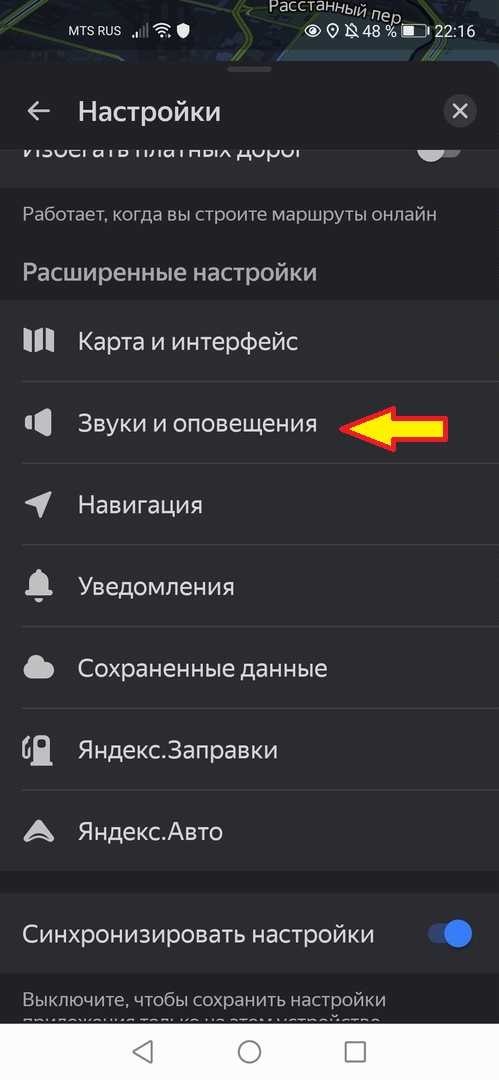
ШАГ 3. Выберите один из доступных языков.
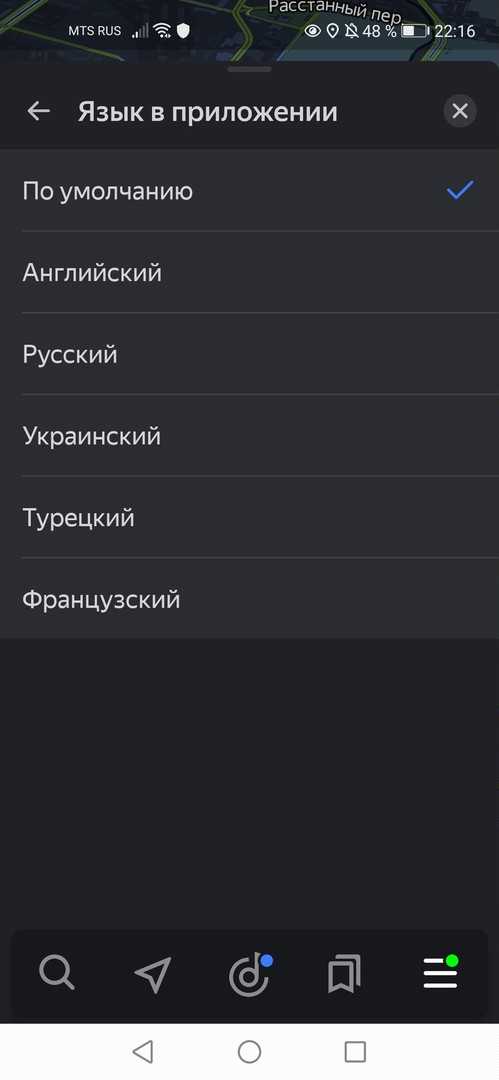
Также вы можете скачать дополнительный файл с новой озвучкой и установить его на телефон. После установки необходимо обновить приложение и повторно задать новые настройки. Изменять голос на android нужно по той же схеме, что и на телефонах марки Apple.

































